本日
今日も暑かったです

本日のテーマは「ソフトを使ってみよう」でした。
内容は「ソフトを立ち上げよう」「データを保存しよう」「ファイルを開こう」
の3点でした。
まずは、前回の復習を含めて・・・
 ソフトを立ち上げよう
ソフトを立ち上げよう
よく使うのが、パソコンを立ち上げよう・ソフトを立ち上げようですが、よく使う表現なので、覚えて置いてくださいとのことでした。
前者は電源を入れて、パソコンを使えるようにすること、後者は使いたいソフトを起動して、画面に表示することです。
ソフトの立ち上げ方は、スタートボタンから立ち上げる方法とデスクトップのアイコンから立ち上げる方法があります。
番組では「ペイント」を立ち上げました。
・スタートボタンからすべてのプログラムをポイントします→アクセサリをポイントすると、メニューが出てきますので、ペイントをクリックします。するとペイントソフトが立ち上がります。
・デスクトップにショートカットアイコンをつくって、すぐに起動できるようにするには、上のようにスタートボタンからペイントまでたどり着きます。たどり着いたら、ペイントの上で右クリック→送るをポイント→デスクトップ(ショートカットを作成)をクリック。
すると、デスクトップに矢印の付いたアイコンが表示されます。
このアイコンをダブルクリックすると、ソフトが立ち上がります!
皆さん、果物を見ながらペイントで上手に描かれていました。
好きな色を選んで、スプレーや鉛筆、ブラシを使って描いていきます。最後にはちゃんとサインを入れてられました。
 データを保存しよう
データを保存しよう
データを保存しないと、電源を切ってしまうとせっかくのデータが消えてしまいます。なので、残しておきたいデータは必ず保存します。
通常はHDD(ハードディスク)に保存します。
方法は・・・
ファイルから→名前をつけて保存をクリック→ダイアログが出てきます。
ファイル名のところにわかりやすい名前を入力して、保存をクリックします。
保存場所はペイントの場合は「マイピクチャー」に保存します。
一度保存したら、後は上書き保存で大丈夫です。
ソフトを使い始めて、早い段階で名前をつけて保存をしておくと、PCにトラブルがあっても安心ですよね。まめに上書き保存をするのがgoodですね。
 ファイルを開こう
ファイルを開こう
・スタートボタンからピクチャーをクリックして、開きます。その中から先ほど保存したデーターを選択します。
見るだけなら、右クリックでプレビューをクリックすると、画像が見れるようになります。
編集がしたいときは右クリックでプログラムから開くをポイント→現れたソフトからペイントをクリックするとペイントが立ち上がります。
 佐々木先生からのワンポイントアドバイスがありました。
佐々木先生からのワンポイントアドバイスがありました。
保存をする時はファイルの名前をアルファベットでつけておくほうがよいとの事です。
それは、誰かにデータを渡した時に日本語の名前だと、そのひとのPCで文字化けしてしまう場合があるようです。
もう一つは、ファイルを探す時に頭文字のキーを押すとその頭文字のところが選択されるので、速く探せるそうです。
久しぶりにペイントでお絵かきしました

既成の色は綺麗なままですが、作成した色はGIF保存すると、色が一部なくなって網目みたいになりますね。
それも、模様でいいかぁ~なんて・・・

今日も暑かったです


本日のテーマは「ソフトを使ってみよう」でした。
内容は「ソフトを立ち上げよう」「データを保存しよう」「ファイルを開こう」
の3点でした。
まずは、前回の復習を含めて・・・
 ソフトを立ち上げよう
ソフトを立ち上げようよく使うのが、パソコンを立ち上げよう・ソフトを立ち上げようですが、よく使う表現なので、覚えて置いてくださいとのことでした。
前者は電源を入れて、パソコンを使えるようにすること、後者は使いたいソフトを起動して、画面に表示することです。
ソフトの立ち上げ方は、スタートボタンから立ち上げる方法とデスクトップのアイコンから立ち上げる方法があります。
番組では「ペイント」を立ち上げました。
・スタートボタンからすべてのプログラムをポイントします→アクセサリをポイントすると、メニューが出てきますので、ペイントをクリックします。するとペイントソフトが立ち上がります。
・デスクトップにショートカットアイコンをつくって、すぐに起動できるようにするには、上のようにスタートボタンからペイントまでたどり着きます。たどり着いたら、ペイントの上で右クリック→送るをポイント→デスクトップ(ショートカットを作成)をクリック。
すると、デスクトップに矢印の付いたアイコンが表示されます。
このアイコンをダブルクリックすると、ソフトが立ち上がります!
皆さん、果物を見ながらペイントで上手に描かれていました。
好きな色を選んで、スプレーや鉛筆、ブラシを使って描いていきます。最後にはちゃんとサインを入れてられました。
 データを保存しよう
データを保存しようデータを保存しないと、電源を切ってしまうとせっかくのデータが消えてしまいます。なので、残しておきたいデータは必ず保存します。
通常はHDD(ハードディスク)に保存します。
方法は・・・
ファイルから→名前をつけて保存をクリック→ダイアログが出てきます。
ファイル名のところにわかりやすい名前を入力して、保存をクリックします。
保存場所はペイントの場合は「マイピクチャー」に保存します。
一度保存したら、後は上書き保存で大丈夫です。
ソフトを使い始めて、早い段階で名前をつけて保存をしておくと、PCにトラブルがあっても安心ですよね。まめに上書き保存をするのがgoodですね。
 ファイルを開こう
ファイルを開こう・スタートボタンからピクチャーをクリックして、開きます。その中から先ほど保存したデーターを選択します。
見るだけなら、右クリックでプレビューをクリックすると、画像が見れるようになります。
編集がしたいときは右クリックでプログラムから開くをポイント→現れたソフトからペイントをクリックするとペイントが立ち上がります。
 佐々木先生からのワンポイントアドバイスがありました。
佐々木先生からのワンポイントアドバイスがありました。
保存をする時はファイルの名前をアルファベットでつけておくほうがよいとの事です。
それは、誰かにデータを渡した時に日本語の名前だと、そのひとのPCで文字化けしてしまう場合があるようです。
もう一つは、ファイルを探す時に頭文字のキーを押すとその頭文字のところが選択されるので、速く探せるそうです。
久しぶりにペイントでお絵かきしました


既成の色は綺麗なままですが、作成した色はGIF保存すると、色が一部なくなって網目みたいになりますね。
それも、模様でいいかぁ~なんて・・・












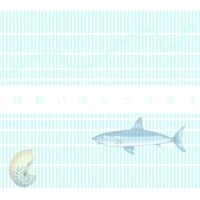








今までは滅多にアルファベットでは保存した事は
無かったんですが~~
文字化けの経験が有るので、そう言う事も
原因だったのかな~~~??
早速、腕試しですね・・
GIFなんだけど、動画等にはそのまま直ぐに
仕えるから便利ですよね~~
確かに目は粗く成りますね・・
マウス=素敵に出来上がって居ますよ
何種類かの方法を使ってますが、それぞれ知っておくと便利ですね。マウスが綺麗、png保存で9KBですか。
素敵な網目はどうやって作られたのかしらと思いましたがGIFに変換の副産物とは驚きました。
解りました。それに消去しても良いんだと、はじめて
納得!
この番組の頃の佐々木先生、とっても若い!感じです
ねぇ~
ファイルの上書き保存ですが、プルダウンメニューの「上書き保存」と「名前をつけて保存」が隣同士なので、間違わないようにクリックするのに神経を使います。オリジナルのファイルを開いて変更して、別の名前で保存しょうとしているのに、上書き保存されたらショックなので(ままありました)。
最近では開いたら直ちに別の名前で保存してから変更を加えることにしています(こうすると安全なので)。
「名前の変更」と「削除」が隣同士のケースもあるのでクリックしそこなうと面倒です。
サブメニューの並べ方を工夫して欲しいと思うのです。
わたしも保存の時は、普段は日本語だったり、英語だったりバラバラです。
ですが、ホームページ作成の場合は必ずアルファベットなんですよね~~写真を載せるとき日本語やファイル名に使ってはいけない文字を使うと、画像が表示されなかったりするんです。
mizocyanさんのかわいいイラストのアニメはGIFなんですよね。
このマウスの絵の場合は、網目のようになって反っていい感じになりました。(アレッ)
kazuyooさんぐらいPC経験が豊富だと退屈な番組ですよ~~
gooはGIF保存でアップするのですが、記事に挿入する時に、なぜかPNGになってしまいます。
一度理由を聞いてみようと思いながら一年以上たってしまいました・・・
わたしは日本語だったり、英語だったりで保存しています。パソコンはやはり、アルファベットお好みのようですね。
ペイントを久しぶりに使いましたが、この網目もちょっとしたものですよね。(笑)
頻繁に使うソフトはアイコンがあると便利ですよね。
アイコンをダブルクリックしてもいいし、右クリックで開くにしてもいいですよね。
右クリックは便利な機能で、自分が作業しているエリアで右クリックすると、その作業に関連した内容が出てきますので、どこをどうするか度忘れした時になど、思い出させてくれる賢い機能なんですね。
佐々木先生は2回目ですが、全然変わりませんよね。若いですね~~
gooはGIFでアップしたファイルは、記事に挿入する時にPNGになるんですよね。
なので、最初からpngでアップしてもいいんですけどね~~
クリック間違いはつらいものがありますよね~元に戻れるものはいいですが、戻らないものは・・・
私の場合は大事な作業の時は必ずコピーをとっています。そうすると、失敗してもコピーのほうで続けていけるので安心で~~す。消すのはいつでも消せますから
それと、わたしは左手をよく使います。
名前をつけて保存なら、「alt+F+A」です。
上書き保存は「ctrl+S」です。
クリック間違えは減るかも・・・なんて